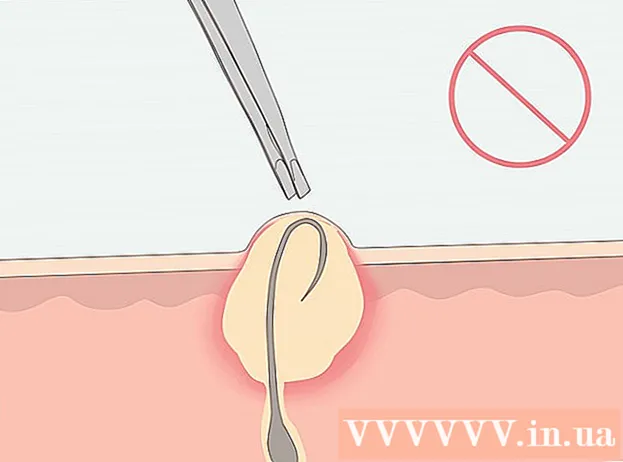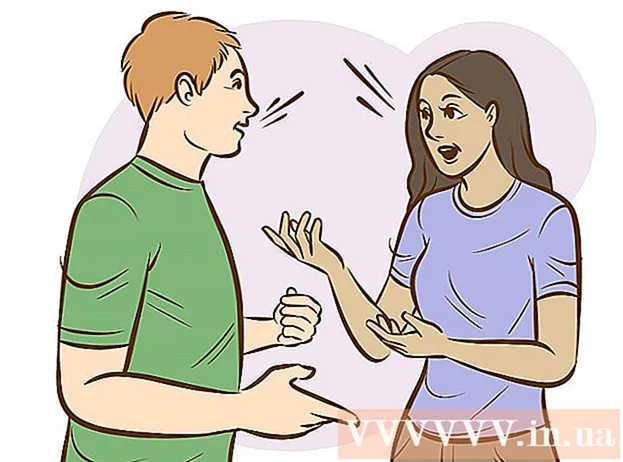Schrijver:
John Stephens
Datum Van Creatie:
22 Januari 2021
Updatedatum:
1 Juli- 2024

Inhoud
Deze wikiHow leert je hoe je het APK-bestand (Android-pakketbestand) van een Android-app kunt extraheren, zodat je het op een andere Android-telefoon kunt installeren zonder Google Play te gebruiken. Dit is handig als u verouderde apps op een nieuwere telefoon wilt installeren, een app met een klein scherm wilt installeren op apparaten met een groter scherm of de app-compatibiliteit met het apparaat wilt controleren. nieuw / oud Android-apparaat.
Stappen
Deel 1 van 3: APK Extractor gebruiken
in de rechterbovenhoek van het scherm.
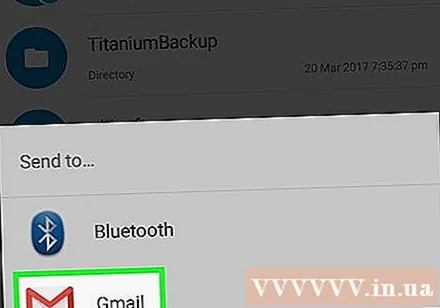
Tik op een deeloptie. In de meeste gevallen is het APK-bestand groter dan de grootte die is toegestaan om via e-mail te worden verzonden, dus u moet een cloudservice gebruiken (zoals Google Drive).- Als je bijvoorbeeld het APK-bestand in de Dropbox-app wilt plaatsen die vooraf op je Android-apparaat is geïnstalleerd, tik je op Dropbox kies dan Toevoegen om het APK-bestand te uploaden.
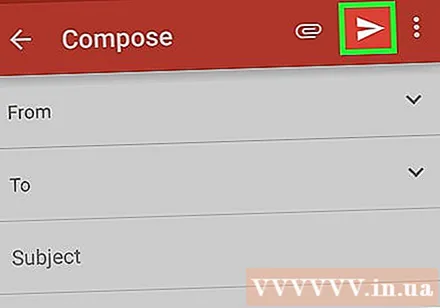
Upload het APK-bestand. Nadat u een cloudservice heeft geselecteerd en het APK-bestand heeft geüpload, kunt u het APK-bestand overbrengen naar een ander Android-apparaat. advertentie
Deel 3 van 3: APK-bestanden overbrengen naar andere Android-apparaten
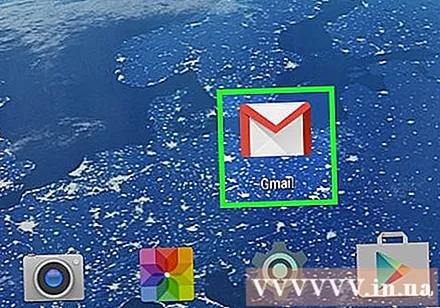
Open opties voor delen op het tweede Android-apparaat. Dit is de service waarmee u het originele APK-bestand heeft geüpload.- Als je bijvoorbeeld het APK-bestand van een app uploadt om te delen met Dropbox op je oorspronkelijke Android-apparaat, moet je Dropbox openen op je tweede Android-apparaat.
Selecteer het APK-bestand. Deze stap is afhankelijk van uw specifieke voorkeuren voor delen, maar meestal moet u op de APK-bestandsnaam tikken om het bestand te downloaden.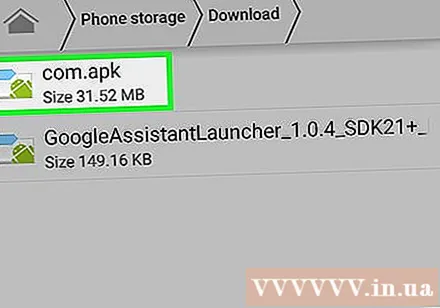
- In sommige gevallen moet u op drukken Downloaden (Download) na het klikken op de APK-bestandsnaam.
Klik INSTALLEREN (Installeer) wanneer daarom wordt gevraagd. De actie staat in de rechter benedenhoek van het scherm.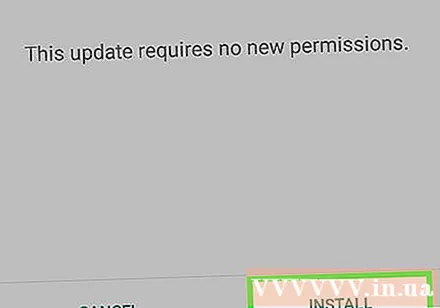
Klik OPEN (Open). De optie verschijnt in de rechter benedenhoek van het scherm zodra het APK-bestand is gedownload. Nadat je hebt geklikt OPEN en het openen van de applicatie van het APK-bestand betekent dat de app met succes is geïnstalleerd op het nieuwe Android-apparaat. advertentie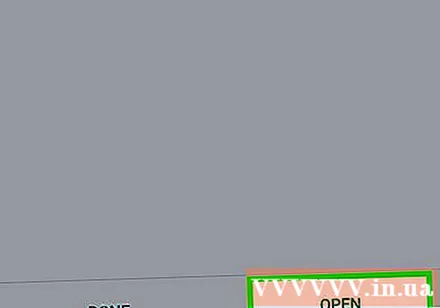
Advies
- U kunt het APK-bestand gebruiken om een telefoonspecifieke app op uw tablet te installeren, of een oude versie van iets dat u niet wilt updaten op uw nieuwe apparaat installeren.
Waarschuwing
- U kunt geen Android APK-bestanden op de iPhone (of een andere niet-Android-telefoon) gebruiken, omdat dit bestandstype exclusief is geformatteerd voor Android-software.